QuickTimeのスクリーンレコーディングを停止する5つの効果的な方法
QuickTimeで初めて画面録画を行う場合、一時停止や停止の方法がわからないかもしれません。Macでは、さまざまなニーズに合わせてQuickTimeの画面録画を停止する複数の方法が用意されています。例えば、ホットキーを使えば画面録画をすぐに終了でき、「停止」ボタンを使えば録画が正しく保存されます。この記事では、QuickTimeの録画を効果的に終了する方法をすべてまとめてご紹介します。
ガイドリスト
キーボードショートカットでQuickTimeの画面録画を停止する QuickTimeの画面録画を停止する組み込みメソッド QuickTime スクリーンレコーディングを強制終了する(保存なし) アクティビティモニタを使用してQuickTimeの録画を停止する QuickTime 録画を素早く開始/停止する別の方法キーボードショートカットでQuickTimeの画面録画を停止する
キーボードショートカットを既に設定している場合は、以下のショートカットの組み合わせを使ってQuickTimeの画面録画を素早く停止できます。ただし、この方法はQuickTimeがフリーズしていない場合にのみ有効です。また、このショートカットを他のコマンドに割り当てていない場合にのみ有効です。
ステップ1「システム環境設定」を開き、「キーボード」と「キーボードショートカット」を選択します。QuickTimeを停止して保存するキーを設定します。
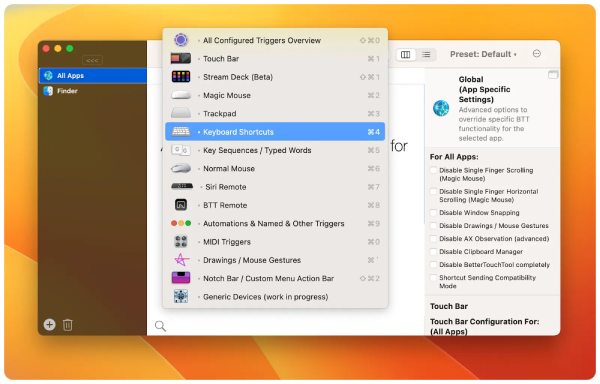
ステップ2「QuickTime Player」を開き、録画設定を調整して、Mac で録画を開始します。
ステップ3停止する準備ができたら、「Ctrl + Command + Esc」を同時に押して、QuickTime 録画を即座に終了します。
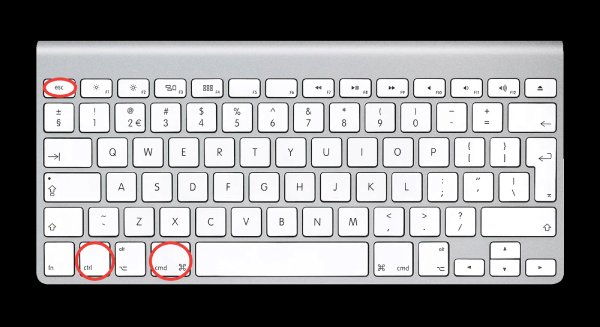
QuickTimeの画面録画を停止する組み込みメソッド
QuickTimeに付属の「停止」ボタンは、最も安全で効果的な方法です。しかし、その位置は通常、見つけにくいです。QuickTimeが正常に動作していて、画面録画を終了したい場合は、Macの右上隅にあるTouch Barの「停止」ボタンをクリックして録画を停止し、保存してください。
ステップ お使いのMacにTouch Barが搭載されている場合は、画面録画を開始すると赤い「停止」ボタンが表示されます。このボタンを押すと、QuickTimeの画面録画を停止できます。
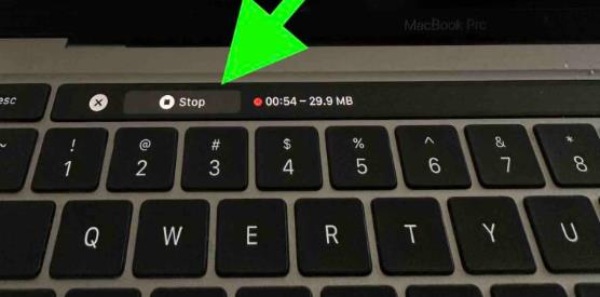
QuickTime スクリーンレコーディングを強制終了する(保存なし)
Appleメニューの場合: 上記の方法を試しても問題が解決しない場合は、QuickTime がフリーズしている可能性があります。録画を保存する必要がない場合は、QuickTime を強制終了して録画を停止してください。
これは、次のオプション外の条件にのみ適用されます。
• 再生が停止しました。
• 特定のメディア ファイルが原因でアプリケーションがハングしたりエラーが表示されたりする場合。
• QuickTime により Mac の速度が低下します。
• QuickTime 拡張機能が失敗した場合。
• アプリケーションのアップデートに Mac との互換性の問題がある場合。
ステップ1QuickTime のインターフェースで、「Apple メニュー」ボタンをクリックし、「QuickTime Player を強制終了」を選択します。
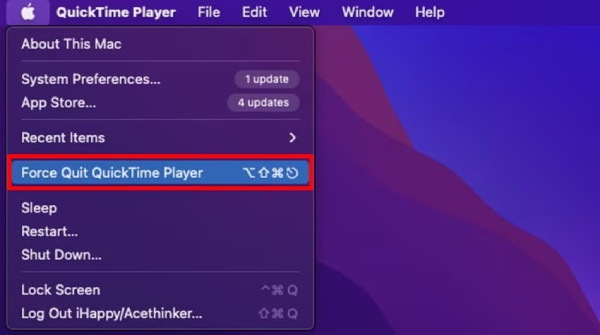
ステップ2インターフェースが固まってしまい、このメニューを開くことさえできない場合は、ショートカット「Ctrl + Command + Esc」を使用して終了し、QuickTime 録画を強制的に停止することができます。
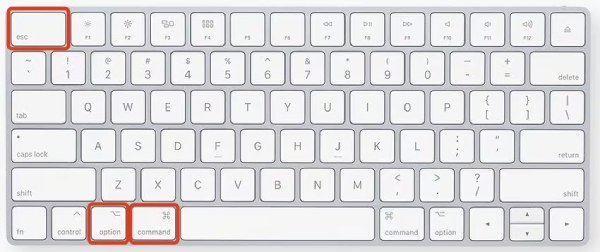
ドックの場合: QuickTimeの画面録画を停止するには、Dockを使うこともできます。Dockは画面下部にあり、よく使うアプリが並んでいます。画面録画を「Dock」に追加してすぐにアクセスできるようにしておけば、QuickTimeの録画を停止できます。手順も簡単です。QuickTimeを右クリックし、Dockメニューから「強制終了」を選択してください。
アクティビティモニタを使用してQuickTimeの録画を停止する
Windowsのタスクマネージャーと同様に、macOSシステムには実行中のソフトウェアを管理するためのアクティビティモニターが搭載されています。通常の方法でQuickTimeの画面録画を停止できない場合は、アクティビティモニターの使用を検討してください。ただし、録画が停止すると、保存できないため、既に録画された動画は失われます。
ステップ1「Finder」を開き、「アプリケーション」を探します。「ユーティリティ」と「アクティビティモニタ」を選択し、起動します。
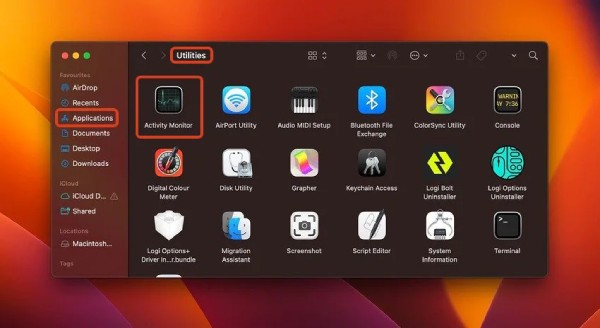
ステップ2「CPU」タブで「QuickTime Player」を見つけてください。「アクティビティモニタ」の検索バーで「画面収録」を検索して見つけることもできます。
ステップ3QuickTime スクリーンレコーディングを終了するには、左上隅のフォークアイコンをクリックします。新しいウィンドウで「終了」をクリックすると、Mac での QuickTime レコーディングが停止します。
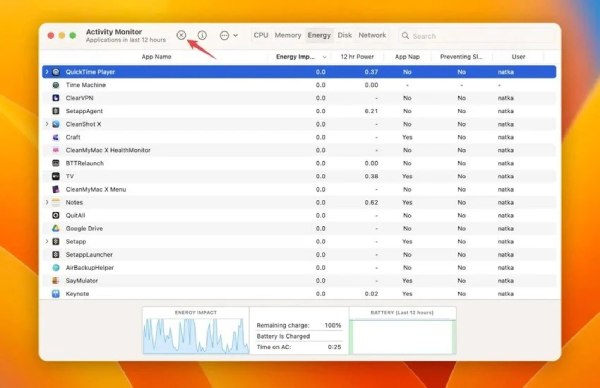
QuickTime 録画を素早く開始/停止する別の方法
上記の方法の中には、録画した動画が突然失われるものもあります。QuickTimeはプロ仕様の録画ソフトウェアではないため、解決策としては、よりプロ仕様の画面録画ソフトウェアの使用を検討することをお勧めします。 4Easysoft スクリーンレコーダー は素晴らしい選択肢です。開始、停止、保存、終了など、お好みのショートカットを設定できます。これらのショートカットを使用すると、QuickTimeとは異なり、画面録画の停止に遅延や遅延が少なくなります。画面録画の品質はQuickTimeと同等で、 画面録画を編集する録音中に注釈やメモを追加します。

録画をすばやく開始/停止するためのカスタマイズされたショートカット。
ウェブカメラと画面の両方からの同時録画をサポートします。
画面とオーディオ、さらにはシステムサウンドやマイクも高品質で録画します。
録画する固定ウィンドウまたは希望の領域を選択します。
ステップ14Easysoft Screen Recorderを起動し、「ビデオレコーダー」を選択します。次のページで、キャプチャ範囲、オーディオソース、ウェブカメラ録画などを選択できます。
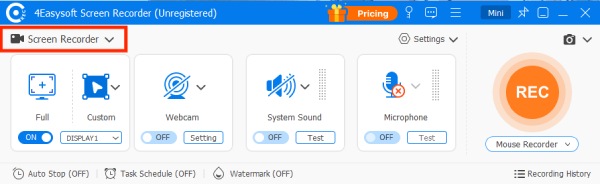
ステップ2高品質な録画結果を得るには、「設定」の「録画設定」をクリックします。次に、「環境設定」で「出力」を見つけます。フレームレートやビデオ品質などを調整できます。完了したら、「オーディオ設定」の「OK」をクリックします。
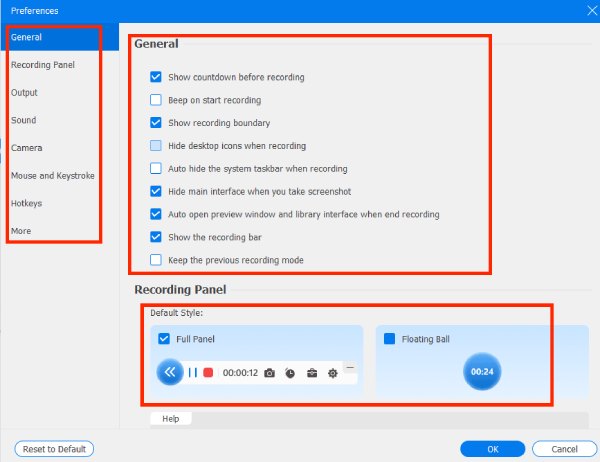
ステップ3「録画」をクリックし、カウントダウンが終了する前に録画したい画面ページに戻ってください。録画が終了したら「停止」をクリックすると、4Easysoft Screen Recorderの内蔵プレビュー機能が表示されます。
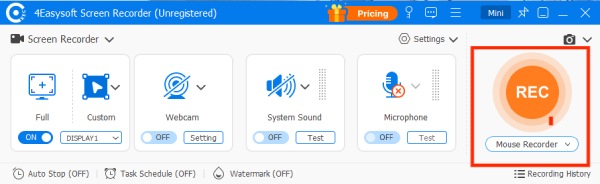
注:「設定」をクリックし、「ホットキー」を見つけてください。最初の列では、開始と一時停止のホットキーを設定できます。使い慣れたボタンの組み合わせを選択して、より速く効率的に操作する方法を設定してください。 画面録画を停止する 時間内に。
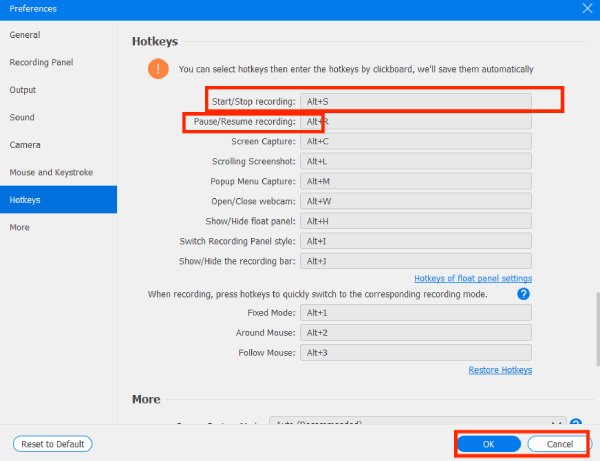
ステップ4「REC」をクリックして、録画したい画面に戻ります。ここで録画した動画を編集したり、トリミングしたりできます。その後、「エクスポート」ボタンをクリックして録画した動画を保存します。
結論
QuickTimeの画面録画を停止するのは、正しい方法さえ知っていればそれほど難しくありません。この記事では様々な解決策をご紹介しましたので、ニーズに合わせて最適な方法を選ぶことで、予想以上に録画が長引くという悩みから解放されます。しかし、ネイティブの画面録画ツールには欠陥があり、システム遅延やソフトウェアの不具合といった問題が発生することがあります。より安定したプロフェッショナルな体験を求めるなら、 4Easysoft スクリーンレコーダーは、QuickTime の代替画面録画機能で、停止が難しい問題を簡単に回避し、録画プロセスをよりスムーズかつ効率的にします。


